Coob leej neeg siv Google Chaw los tsim cov vev xaib. Lub vev xaib tuaj yeem siv los qhia koj tus kheej, lossis muag khoom rau cov neeg siv khoom. Txawm li cas los xij, Google Sites cov nplooj ntawv txhawb nqa tsis paub meej thiab nyuaj rau kev nrhiav. Ntxiv cov duab yuav ua rau koj lub xaib zoo heev, thiab ua rau nws saib zoo dua. Hmoov zoo, hauv ob peb kauj ruam yooj yim, koj tuaj yeem ntxiv cov duab rau koj nplooj ntawv Google Cov vev xaib.
Kauj ruam
Txoj Kev 1 ntawm 2: Tshaj Tawm Cov Duab rau Google Sites
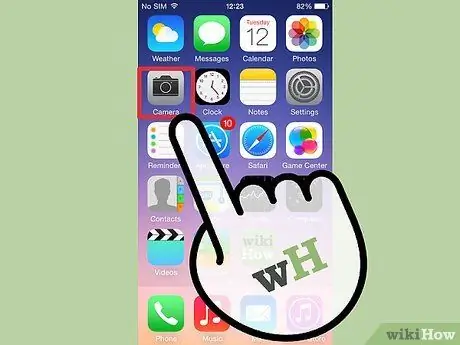
Kauj Ruam 1. Siv lub koob yees duab los yees duab, piv txwv li yees duab hauv tsev, phooj ywg, lossis tsiaj
Koj tseem tuaj yeem pom yuav luag txhua yam duab hauv internet. Txij li Google nplooj ntawv nplooj ntawv tuaj yeem nkag tau rau leej twg, nco ntsoov tias koj tso cov duab kom raug.
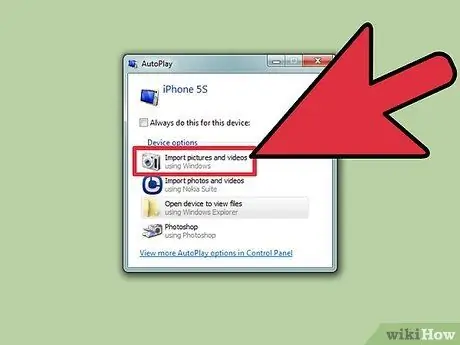
Kauj ruam 2. Rub daim duab
Yog tias koj siv cov duab los ntawm lub koob yees duab digital, txuas lub koob yees duab rau lub khoos phis tawj nrog USB cable. Ib qho screen yuav tshwm, nyob ntawm qhov program koj siv. Tom qab ntawd, xaiv Ntshuam Cov Duab. Koj tuaj yeem xaiv cov duab los ntshuam, lossis tag nrho cov nkauj. Yog tias koj rub tawm daim duab los ntawm is taws nem, nyem rau ntawm daim duab (PC) lossis nyem rau ntawm daim duab nrog ob tus ntiv tes (Mac).
Xaiv Txuag Raws li los ntawm cov ntawv qhia zaub mov uas tshwm. Koj yuav raug hais kom lub npe duab. Xaiv lub npe uas nco tau yooj yim
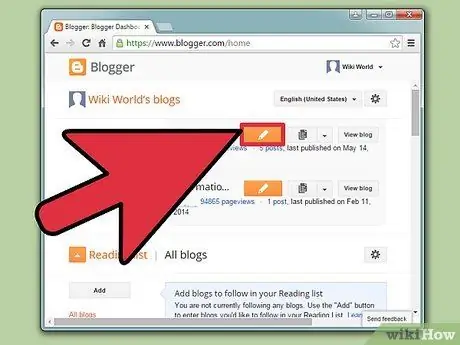
Kauj Ruam 3. Mus ntsib Google Sites los ntawm kev nkag mus rau chaw nyob lossis nyem rau ntawm tus cim
Koj tuaj yeem siv lub browser twg los nkag rau Google Chaw, xws li Google Chrome lossis Internet Explorer. Nyem rau tus cwj mem zoo li "Kho kom raug" khawm nyob rau sab xis-sab xis ntawm lub qhov rais. Koj yuav raug coj mus rau qhov Kho kom raug neeg lub vijtsam, qhov uas koj tuaj yeem ntxiv lossis hloov duab.br>
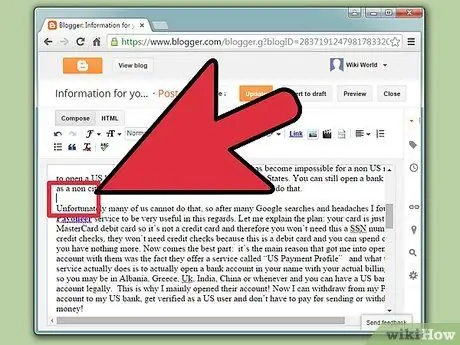
Kauj Ruam 4. Nyem rau kaum ntawm yam khoom tshwj xeeb lossis duab
Cov duab koj nkag mus yuav tshwm hauv qab cov khoom/duab. Nias Rov qab mus rau qhov chaw nws tawm kom cov duab tsis poob ncaj qha rau hauv cov khoom lossis cov ntawv.
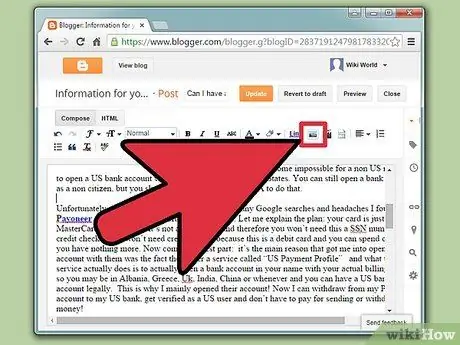
Kauj Ruam 5. Nyem rau Insert khawm nyob rau sab laug sab laug ntawm qhov browser
Cov ntawv qhia zaub mov yuav tshwm sim. Los so, ces nyem Duab.
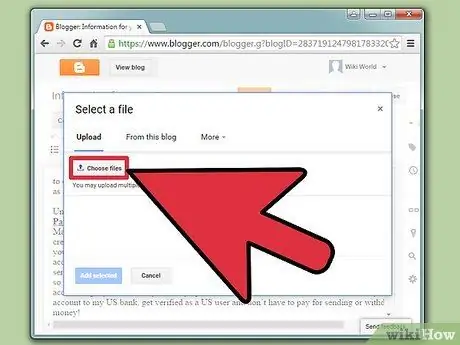
Kauj Ruam 6. Nyem Xaiv Cov Ntaub Ntawv lossis Xauj. Xaiv cov duab koj xav ntxig los ntawm lub khoos phis tawj. Tom qab xaiv cov duab, koj yuav pom ua ntej ntawm daim duab hauv lub qhov rais. Koj tuaj yeem rub tawm ntau cov duab ib zaug los ntawm txhaj Xaiv Cov Ntaub Ntawv khawm tom ntej ntawm daim duab saib ua ntej. Thaum koj pom daim duab raug, nyem ob npaug ntawm daim duab txhawm rau rub nws mus rau Google Chaw.
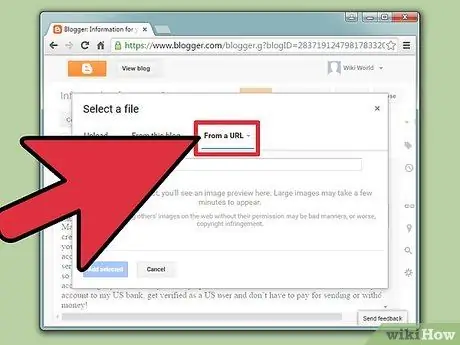
Kauj Ruam 7. Tsim kev txuas mus rau lwm qhov chaw
Hloov chaw ntxiv cov duab los ntawm koj lub khoos phis tawj, koj tuaj yeem txuas rau cov duab los ntawm lwm qhov URL. Txhawm rau ua li ntawd, nyem qhov Web Chaw Nyob los ntawm Insert tab. Koj yuav raug ceeb toom kom siv cov duab tsis pub dawb. Tom qab pom zoo rau qhov ceeb toom, nkag mus rau URL hauv kab ntawv uas pom.
Yog tias qhov URL koj nkag mus raug, daim duab yuav tshwm nyob rau hauv lub npov, txawm hais tias koj yuav xav tau tos kom cov duab tshwm. Txheeb cov duab tso tawm. Yog tias daim duab tsis tshwm, rov ua ob zaug URL uas koj nkag mus
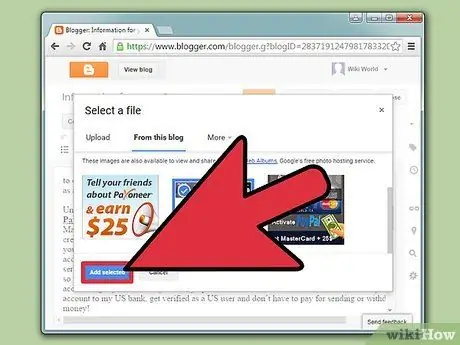
Kauj Ruam 8. Nyem lub pob OK nyob rau hauv kaum sab laug ntawm lub qhov rais
Cov duab yuav mus rau koj lub vev xaib Google Sites. Thaum cov duab nyob hauv, kaw tag nrho lwm lub qhov rais, thiab kho qhov pom ntawm daim duab.
Txoj Kev 2 ntawm 2: Hloov Duab Hauv Google Cov Chaw
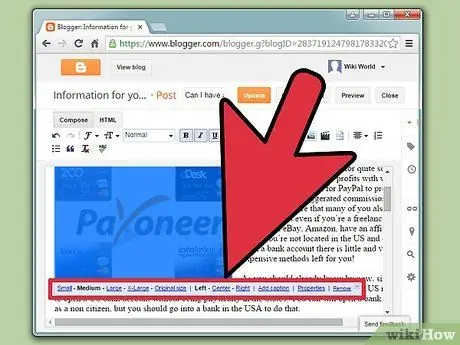
Kauj Ruam 1. Nyem rau ntawm daim duab kom rub nws mus rau qhov chaw xav tau
Thaum cov duab tau nyem, lub thawv xiav nrog ntau yam kev xaiv yuav tshwm sim saum toj no daim duab. Koj tuaj yeem saib cov ntawv txuas, nrog rau kev hloov chaw thiab kho qhov teeb tsa ntawm cov duab tawm tsam cov ntawv. Sim ntau yam kev xaiv uas tshwm.
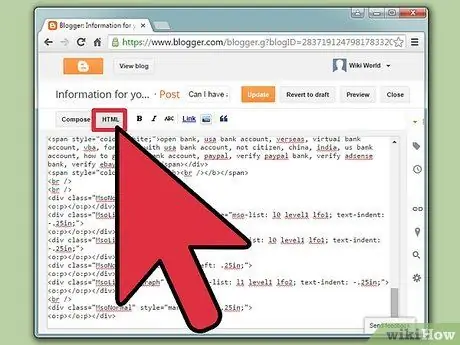
Kauj Ruam 2. Tsim tus ncej rau daim duab
Nyem rau HTML tab nyob rau sab xis saum toj kawg nkaus ntawm Google Sites screen. Thaum cov duab txuas tshwm, ntxiv cov cai raws tus ncej koj xav tau. Ib daim duab txuas yuav tshwm ntawm ob lub cim, zoo li no:. Sau tus lej tom kawg ntawm qhov chaw nyob, tab sis ua ntej lub cim kawg.
- Piv txwv:. Txoj cai yuav ntxiv cov xim dub uas yog 1 pixel dav, thiab 5 pixels deb ntawm daim duab.
- Piv txwv:. Txoj cai yuav ntxiv cov kab txaij kab txaij xiav uas yog 5 pixels dav, thiab 15 pixels sib nrug ntawm daim duab.
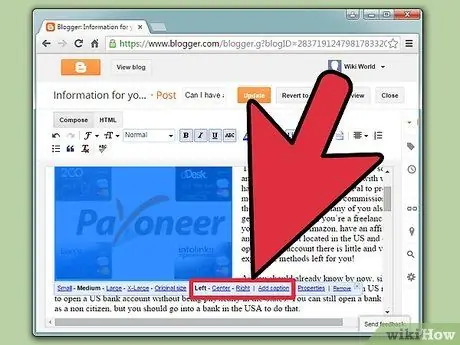
Kauj Ruam 3. Teeb duab duab
Mus rau hauv Kho kom raug Hom, tom qab ntawd nyem rau ntawm daim duab. Ib qho kho qhov rai yuav tshwm. Koj yuav pom sab laug, nruab nrab, thiab sab xis. Nyem rau ib kab kom tso cov duab. Thaum ua tiav, nyem Txuag.
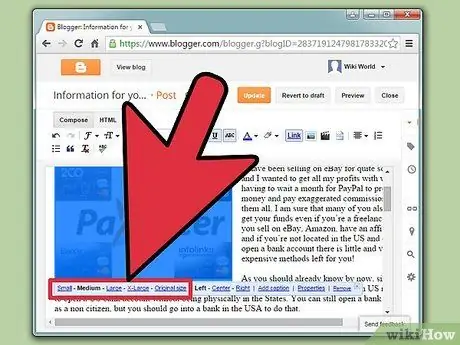
Kauj Ruam 4. Hloov kho cov duab los ntawm kev mus rau Kho Hom thiab nyem rau ntawm daim duab
Koj tuaj yeem xaiv "S", "M", "L", lossis "Original" loj. Nyem rau ntawm lub pob kom xaiv cov duab tsim nyog. Tom qab xaiv, nyem Txuag.
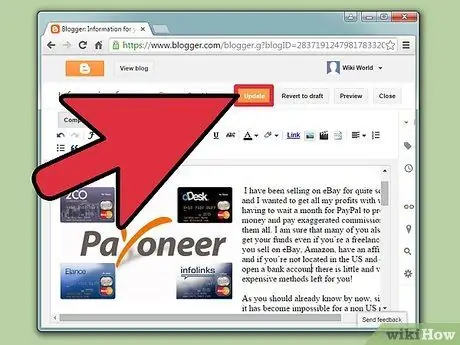
Kauj Ruam 5. Txuag kev hloov pauv los ntawm nyem Txuag yog tias koj qhov kev hloov pauv tsis tau txais kev cawmdim
Tam sim no, daim duab tau ntxig rau hauv lub vev xaib. Tsis txhob hnov qab khaws koj qhov kev hloov pauv yog li koj tsis tas yuav rov ua dua.
Lub tswv yim
- Sim ntau hom kev cai los tsim cov thav duab zoo nkauj. Koj tuaj yeem tsim cov ntas yooj yim rau cov uas nyuaj, nyob ntawm tus lej koj siv.
- Kuj sim ua ntau yam kev xaiv muaj. Koj tuaj yeem hloov kho cov duab, hloov pauv lawv, lossis tso rau lwm qhov kawg ntawm nplooj ntawv.
Ceeb toom
- Tsis txhob hnov qab tshuaj xyuas nplooj ntawv thiab txuag kev hloov pauv.
- Xyuas kom cov duab koj nkag mus tsim nyog. Cov duab yuav tshwm thaum tib neeg mus ntsib koj li Google Sites site.







